リンクを貼るための具体的な方法
◇ 目的のページへのリンクを貼るには
リンクを貼るための具体的な方法は、下記のとおりです。
1.最終的に作り上げたい体系は、「インデックス(目次)ページから次の段階のページにリンクが貼られ、そこからさらに次の段階のページにリンクが貼られる」というものです。
以下では、インデックスページから、あるページ(これを「目的ページ」または「リンク先ページ」と呼ぶことにします)にリンクを貼る方法を説明します。
以下の例では、「noteへのリンク」というインデックスページに、「noteの作り方」という目的ページへのリンクを貼る作業を紹介します。
2.「目的ページ」を開きます。そこにある何かの言葉を「キーワード」として選びます。
そのキーワードを選択し、コピーします。
この例では、「noteの作り方」というページに書いてあった「noteの作り方」という言葉をキーワードとして選びました。
3.「インデックスページ」を開き、2でコピーしたキーワードを貼り付けます。
4-1 iPhoneの場合
インデックスページに張り付けたキーワードを選択し、画面上方にある+マークを押します。
すると、下のような画面が現れるので、「リンク」を選択します。
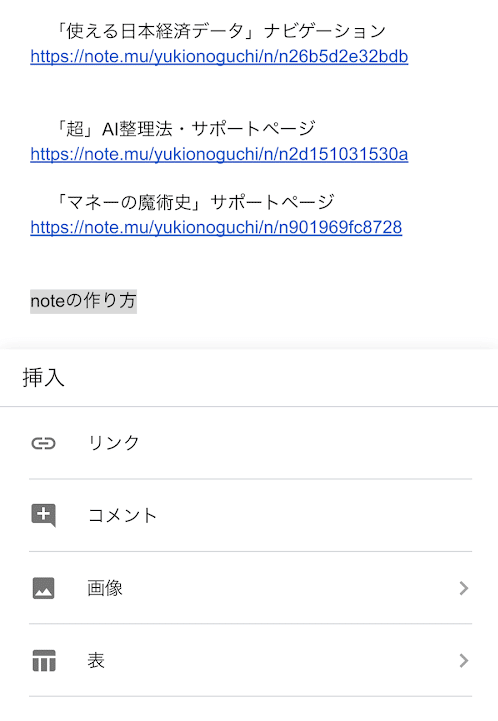
すると、「リンクの挿入」画面が開きます(下の写真)。
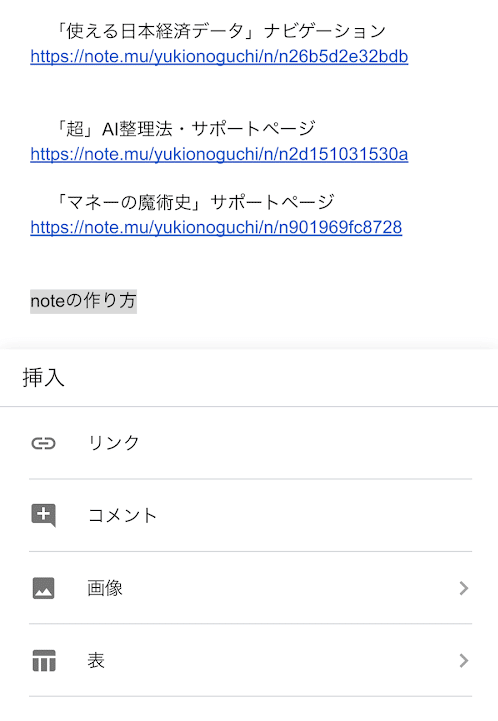
上の欄には、先ほど選択したキーワード(「noteの作り方」)が示されています。
画面下に、目的ページの候補が示されています。リンクの欄をクリックし、目的としたいページの表示(この場合は、「noteの作り方」)をクリックします。リンクの欄に、このページの名称が入力されます。
画面右上にあるチェックマーク(✓)を押します。
これで、作業終了です。
4-2 PCの場合
インデックスページに張り付けたキーワードを選択し、マウスを右クリックします。
つぎのような画面が示されます。画面の一番下に示された目的ページの候補のうち「noteの作り方」を選択します。すると、「リンク」の枠に、「noteの作り方」のページのURLが入力されます。そこで、Applyを押します。
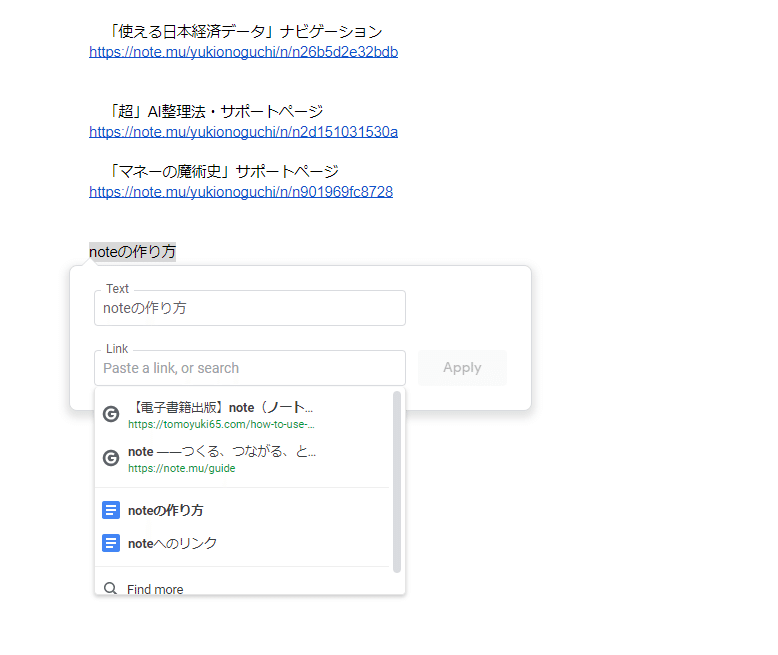
これで作業完了です。
◇ 目的ページの中の特別のキーワードにブックマークする。
以上の方式で作ったリンク集では、インデックスページから目的ページが開かれるだけです。
これでも十分実用になりますが、目的ページに多数の項目がある場合、そのうち一つをピンポイントで示すこともできます。その方法は以下のとおりです(iPhoneの場合)。
目的ページでキーワードを選択し、コピーしてインデックスページに貼り付けます。
画面情報の+のマークを押します。下のほうにある「ブックマーク」を選択します。
後は、上で述べたリンクの場合と同じです。
この記事が気に入ったらサポートをしてみませんか?
